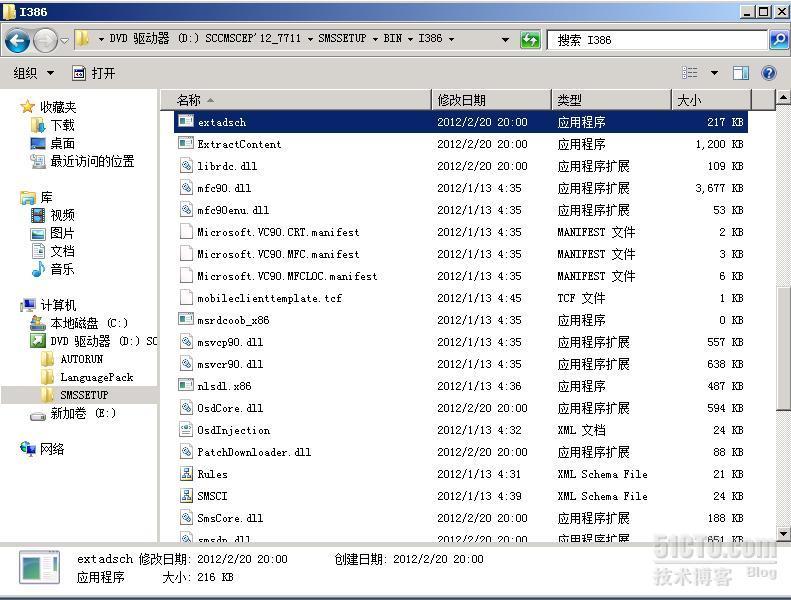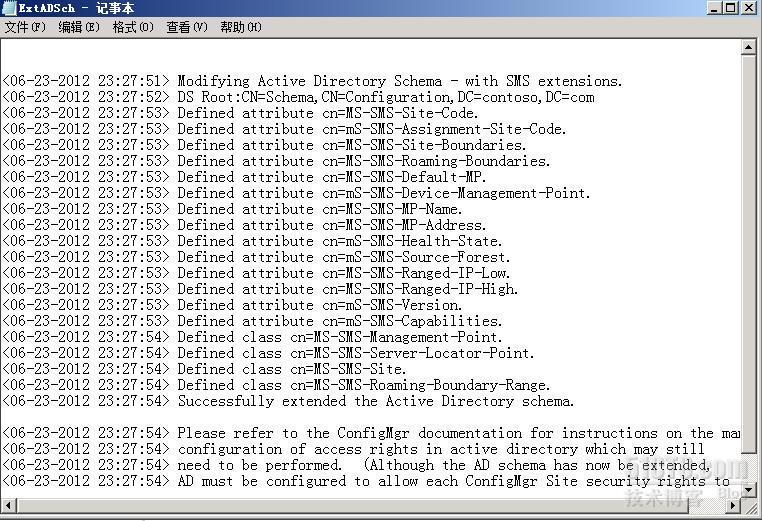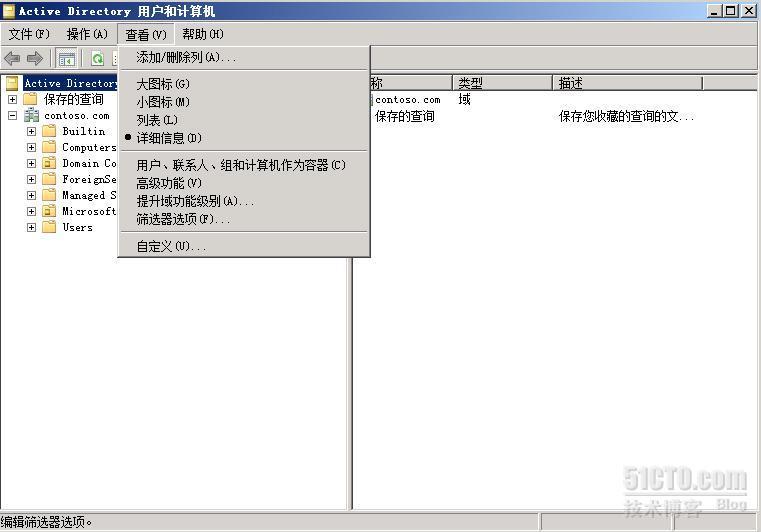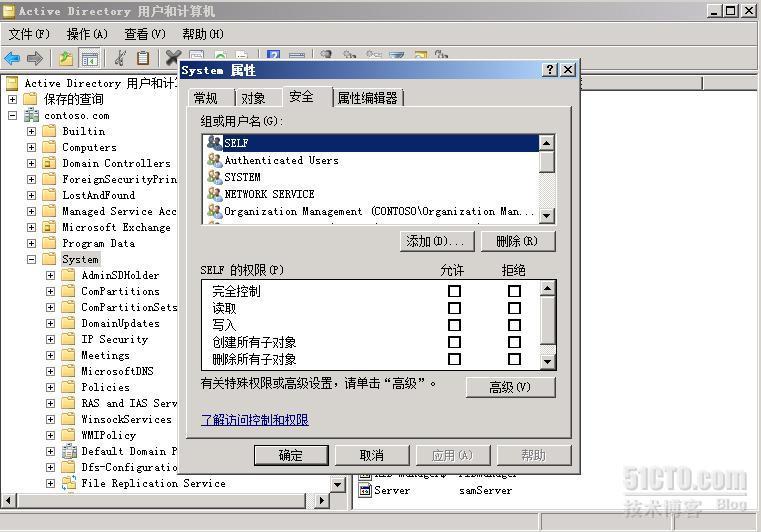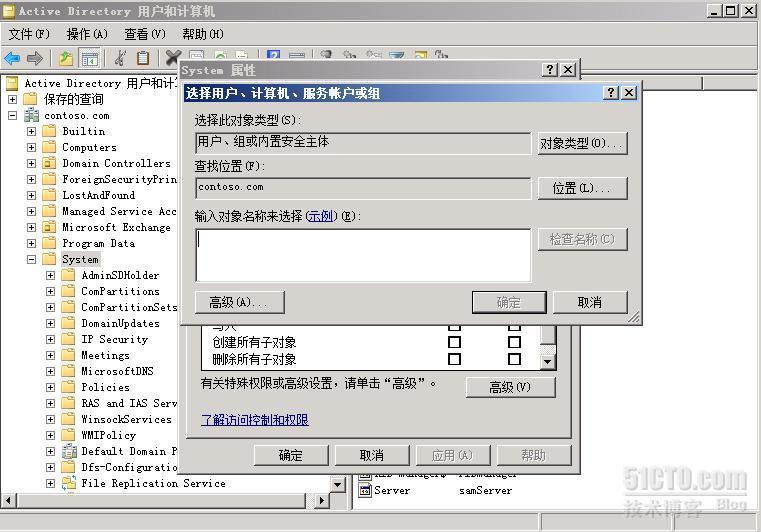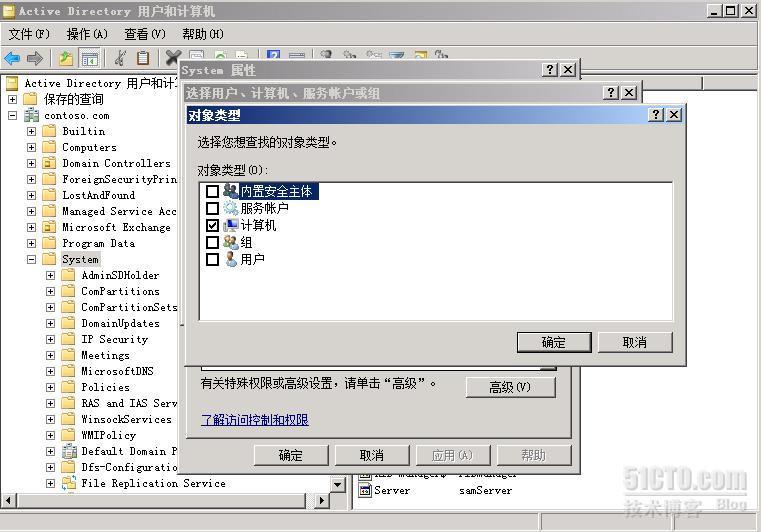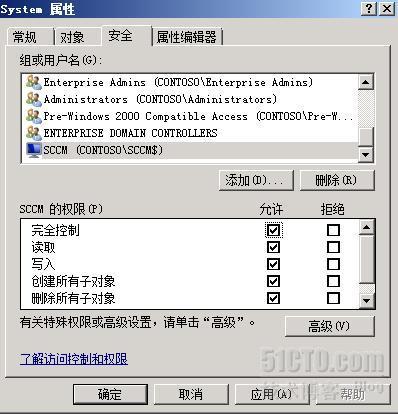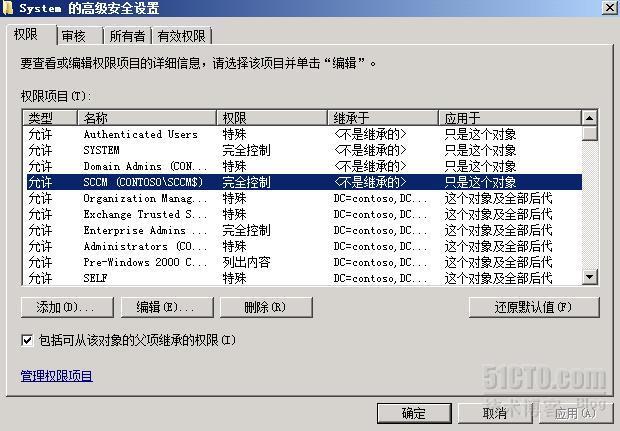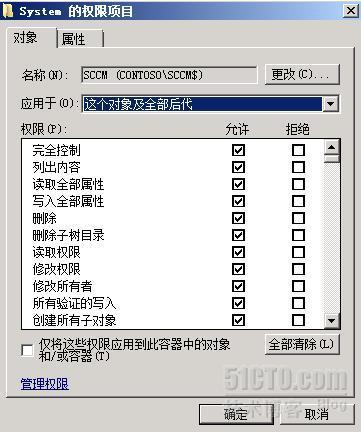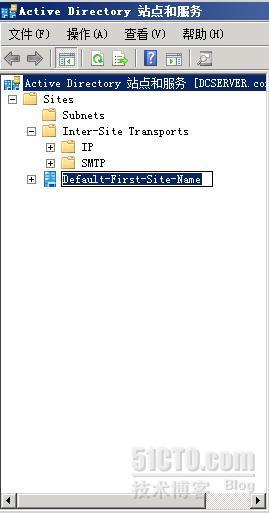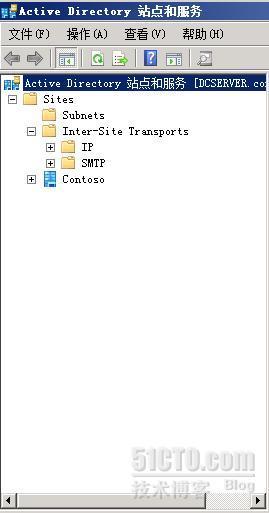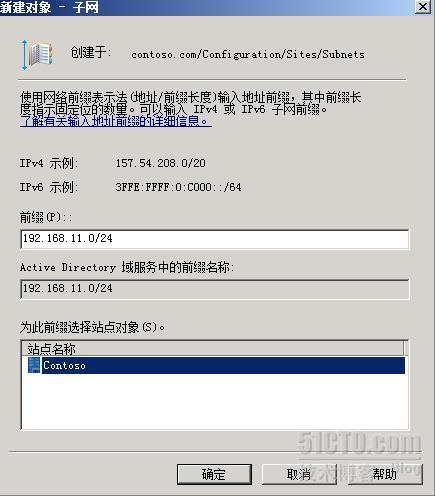SCCM2012
为了学习SCCM2012,我特定准备了一个实验环境。准备先体验一下SCCM2012的部署,配置及基本功能。SCCM2012是一个重量级的产品,推荐使用8G内存。可怜我的测试计算机总共只有16G内存,这一下就去了一半。SCCM2012需要Active Directory的支持,因此实验环境中至少需要配备一台DC,一台Windows7客户机,一台XP客户机及一台SCCM服务器。如果是生产环境,SCCM管理服务器和SCCM后台数据库肯定是需要分开部署的,我们现在只是为了评估产品,因此就简单些把SCCM管理服务器和数据库服务器合二为一了。
实验环境中虚拟机参数如下:
| 计算机名称 | 角色 | 域名 | 操作系统 | IP |
| DCSERVER | DC | Contoso.com | Win2008 R2 SP1 | 192.168.11.201 |
| SCCM | SCCM2012 | Contoso.com | Win2008 R2 SP1 | 192.168.11.203 |
| Win7 | Windows7客户机 | Contoso.com | Windows7 Ultimate | 192.168.11.204 |
| XP | XP客户机 | Contoso.com | XP Professional | 192.168.11.205 |
部署SCCM2012不是一件容易的事,部署过SCCM2007的朋友们估计都会有所体会。部署SCCM2012之前要进行很多项准备工作,Active Directory,IIS,SQL,WSUS,WDS等都会有所涉及。今天先为大家介绍如何在Active Directory中进行SCCM部署前的准备工作。
SCCM2012部署时需要在Active Directory中扩展架构,还会在Active Directory的System容器中创建一些对象。初次之外,SCCM2012还需要利用Active Directory站点定义边界。因此,我们对Active Directory中进行的准备工作也是从下列方面进行着手。
一、扩展Active Directory架构
熟悉微软产品的朋友都知道,微软很多服务器产品在部署前都需要对Active Directory架构进行扩展。典型的代表就是Exchange。扩展Active Directory架构其实就是在Active Directory中增加一些属性和类,扩展Active Directory时需要有Schema Admins组的权限。
在SCCM服务器中放入SCCM2012的安装光盘,以域管理员身份登录。如下图所示,在安装光盘的smssetup\bin\i386目录下找到extadsch.exe,双击运行。
运行extadsch后,为了验证成果,可以打开C盘下的extadsch.log文件查看。如下图所示,extadsch.log中显示了扩展架构的具体结果,到底增加了哪些类,增加了哪些属性。从文件内容可以判断,扩展架构成功。
二、分配System容器权限
SCCM2012部署过程中会在Active Directory的System容器下创建一些子容器及对象。为了保证这个过程顺利进行,我们需要在Active Directory的System容器为SCCM服务器授权。在域控制器DCSERVER上打开Active Directory用户和计算机,如下图所示,在查看中选择“高级功能”。
启用“高级功能”后,可以在Active Directory用户和计算机中看到System容器。如下图所示,右键点击System容器,在属性中选择“安全”标签,点击“添加”按钮。
由于需要把System容器的权限分配给SCCM服务器,因此首先要修改授权对象的类型。默认情况下,权限是分配给用户及组,并非分配给计算机。如下图所示,点击“对象类型”。
如下图所示,在对象类型中选择“计算机”。
输入SCCM服务器的计算机名SCCM,点击“确定”。
如下图所示,分配SCCMf服务器对System容器具有完全控制权限。但仅仅这样还不够,点击下图中的“高级”按钮,继续进行权限设置。
如下图所示,编辑SCCM服务器的高级权限设置。
如下图所示,将SCCM服务器对System容器的完全控制权限改为应用对“这个对象及全部后代”。这样SCCM服务器对System容器中的任何对象都将获得完全控制权限。
三、定义Active Directory站点
SCCM服务器可以利用Active Directory站点来设定管理边界,因此我们需要先在Active Directory中对站点参数进行设置。在域控制器上打开Active Directory站点和服务,首先对默认的站点名称进行修改,改为一个更容易记忆的名称。
如下图所示,默认的Active Directory站点名称被修改为Contoso。
接下来需要对Active Directory站点对应的子网进行设置。如下图所示,在Active Directory站点和服务中选择“新建子网”。
如下图所示,SCCM服务器当前所在的网络是192.168.11子网。因此创建一个192.168.11/24子网,将此子网关联到Contoso站点上。至此,SCCM2012完成了部署前的Active Directory准备,×××长征走了第一步,接下来我将其他如何进行的准备工作。